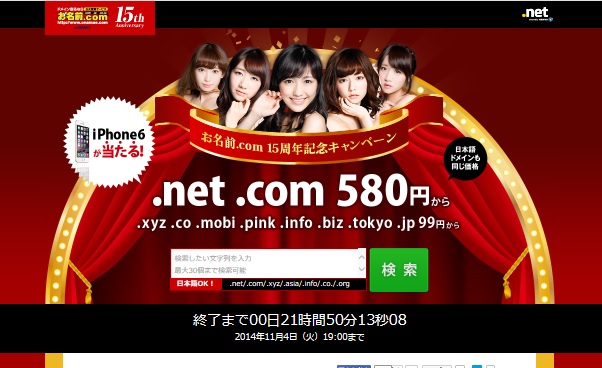ネームサーバーを変更してみましょう

ブログを始めたばかりの人は、最初にドメインやレンタルサーバーで使い方が分からず挫折する人が多くいます。
もし、何か困っていらっしゃれば、このサイトのサイドバーの質問コーナーからご質問ください。
私に分かることであればご返答させていただきます。
今回は、結構皆さん苦労されている独自ドメインをネームサーバー変更する手順をご説明してまいります
ネームサーバーの変更
お名前.comで取得した独自ドメインを、レンタルサーバーのFUTOKAにネームサーバー変更してみます。
Aの部分のドメイン設定の部分をクリックして、下の方にあるネームサーバーの変更という所を更に、クリックして下さい。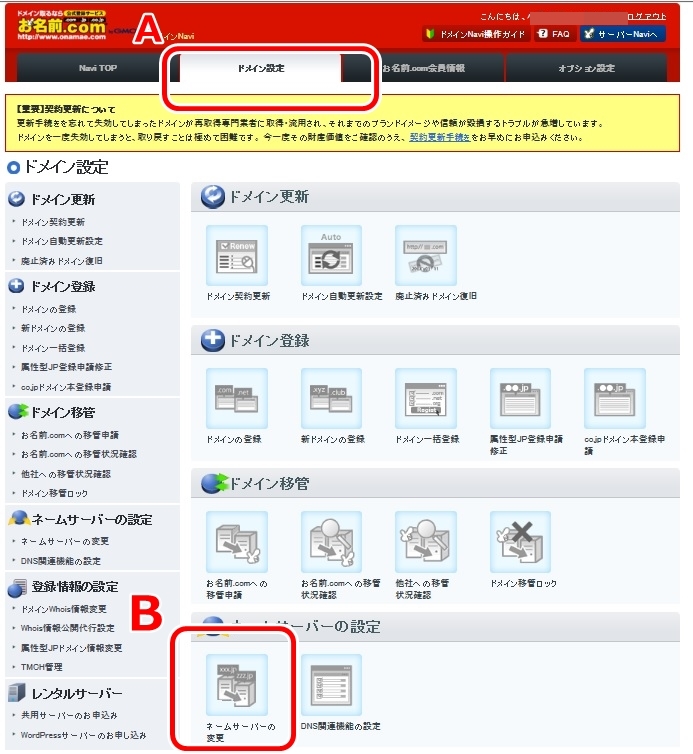
![]()
画面が見ずらいと思いますので、拡大してご説明します。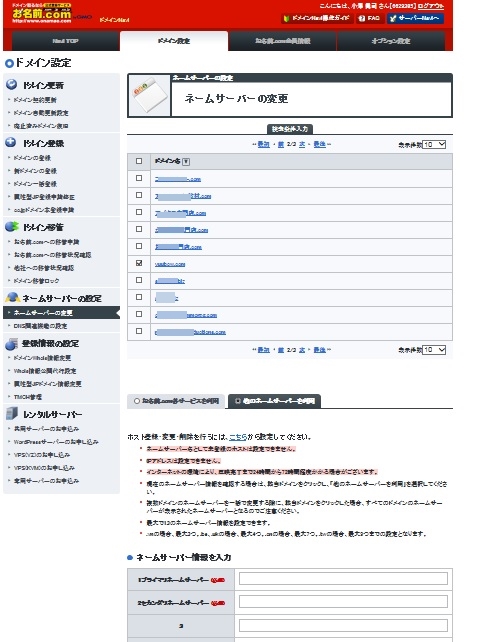
![]()
私の画像なので、以前に取得したドメインも掲載されていますが、初めての方は一つだけだと思います。
変更したいドメインにチェックを入れてください。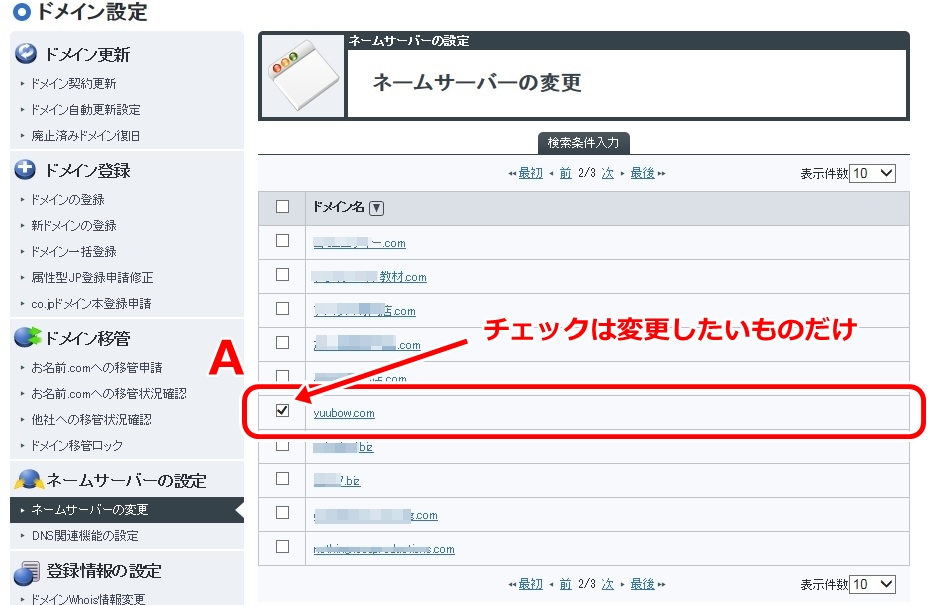
![]()
ここには、1プライマリネームサーバーと2セカンダリネームサーバーというものを打込みます。
レンタルサーバーによって、変わりますので確認してくださいね。レンタルサーバーのコントロールパネルを見れば、表示されてます。
今回は、FUTOKAのレンタルサーバーなので
1プライマリネームサーバーは、ns.futoka.jp
2セカンダリネームサーバーは、ns2,futoka.jp
以上ように打ち込んでください。
(※ちなみにロリポップのレンタルサーバーの場合は、uns01.lolipop.jp、uns02.lolipop.jpです)
もし判らない場合は、契約中のレンタルサーバーにネームサーバーで問い合わせれば教えてくれます。
打込んだら、確認画面へ進むをクリック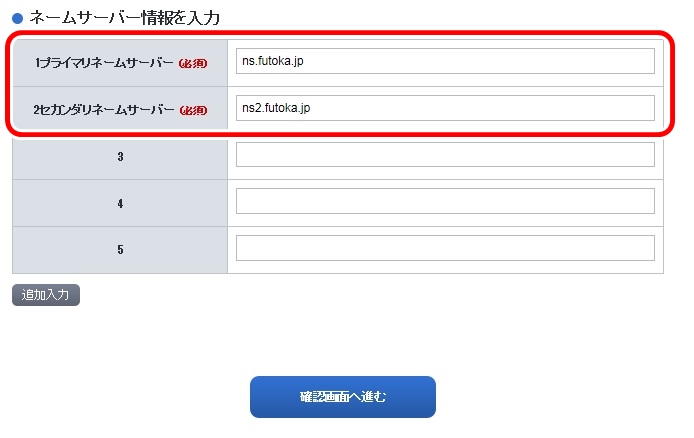
![]()
今まで打ち込んだ内容であっているか確認しましょう。
合っていたら設定するをクリックして下さい。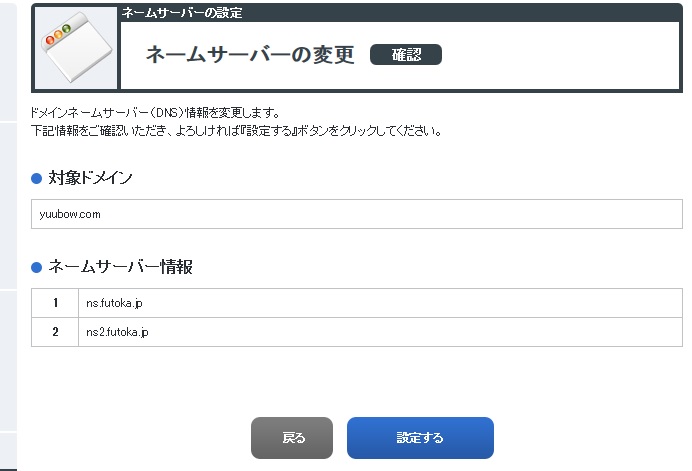
![]()
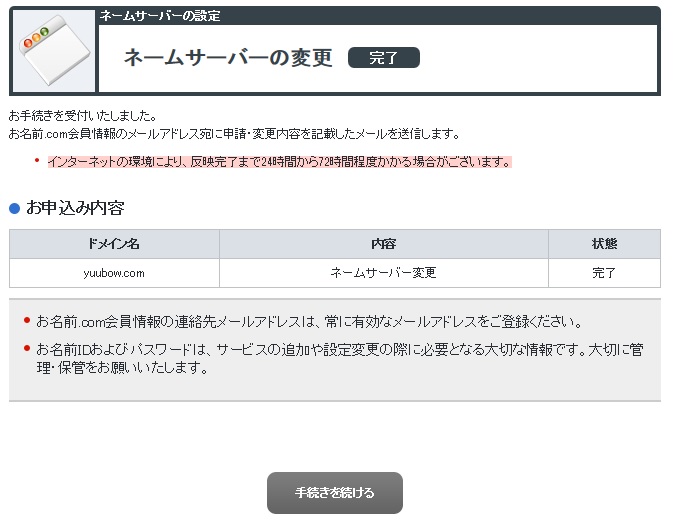
![]()
今回は、FUTOKAのレンタルサーバーの場合をご説明しています。
先ずは、トップページから、サーバーパネルのログインをクリックします。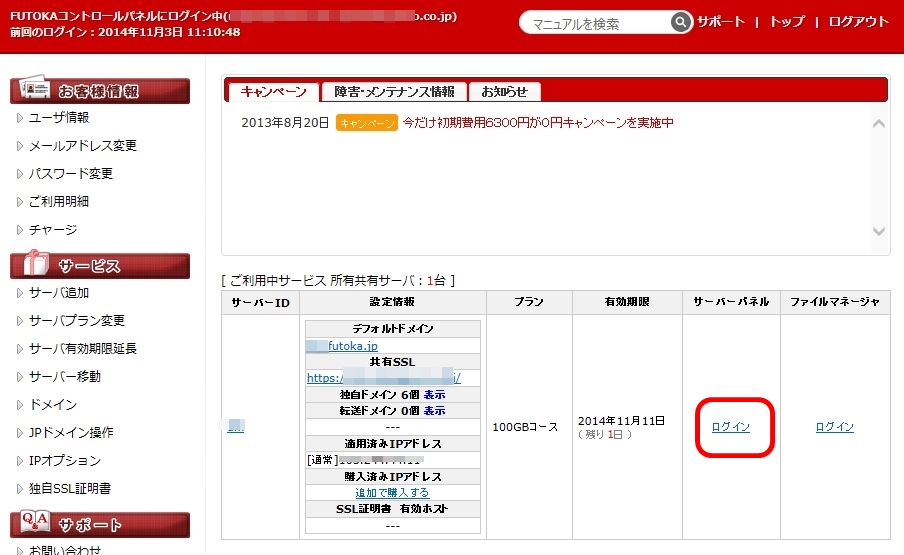
![]()
下の方にあるドメイン設定という部分をクリックします
![]()
お名前.comのドメインなので、1番の他社のドメイン・・・・の部分をクリックしましょう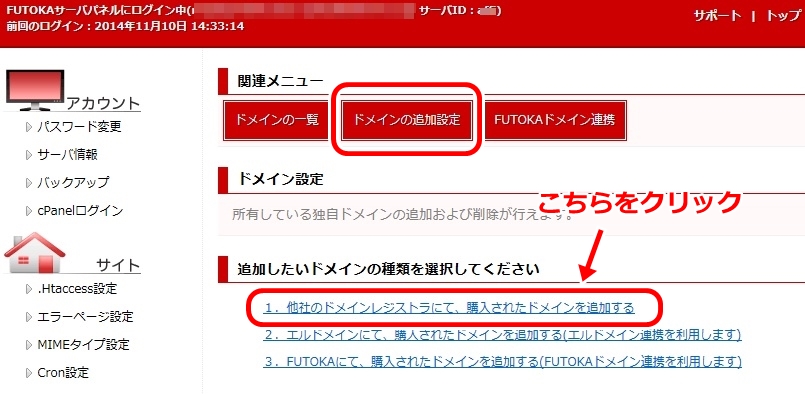
![]()
STEP1の部分は、そのままで結構です
STEP2の部分を打ち込んでいきましょう
A,ここは他社にてご取得されてドメインを表示させてください
B、お名前.comで取得したドメインを打ち込みます
C、FTPパスワードは、12文字までです。安全のため出来るだけ12文字最大で打ち込みましょう
打ち込んだら、確認の部分をクリックします。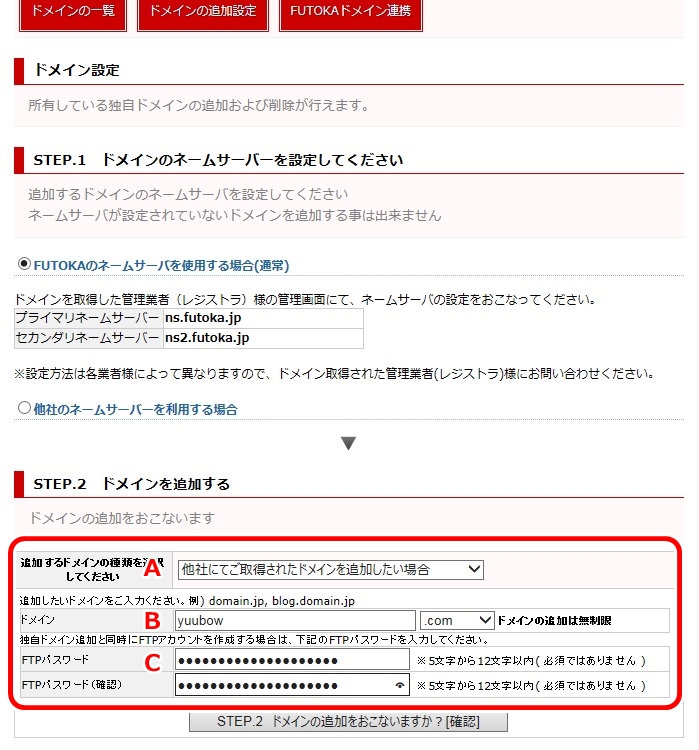
![]()
打ち込んだ内容でドメインが合っているか確認します。
合っていたらドメイン追加をクリックします。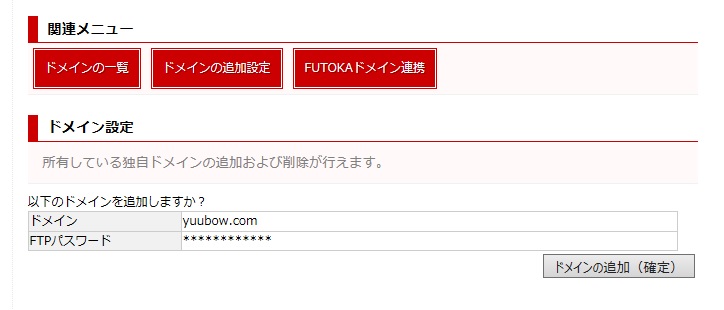
![]()
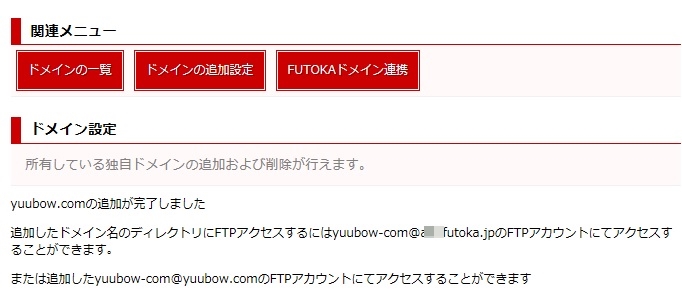
![]()
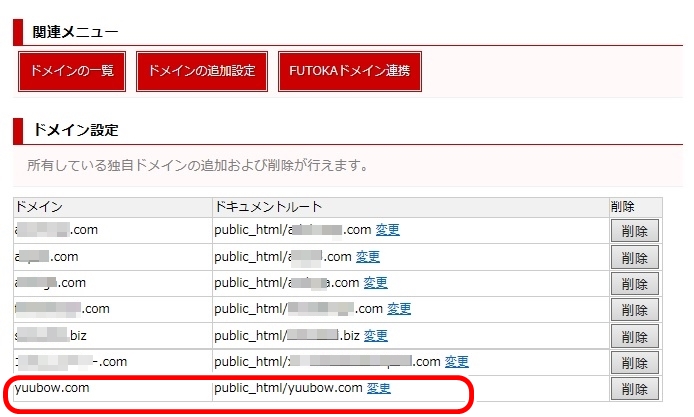
以上で、FOTOKAに独自ドメインが設定されました
アダルトサイト運営可能なFUTOKA
日本で、アダルトサイトを安心して運営出来るレンタルサーバーとして最初に運営されたと言ってもいいFUTOKA。
コントロールパネルも分かり易く、お値段もFC2などよりも安く借りることが出来ます。
2週間お試し期間も有りますので、一度ご覧いただいてからでもOKです。
次は、FUTOKAにワードプレスをインストールして、ブログを作るまでをご紹介します。